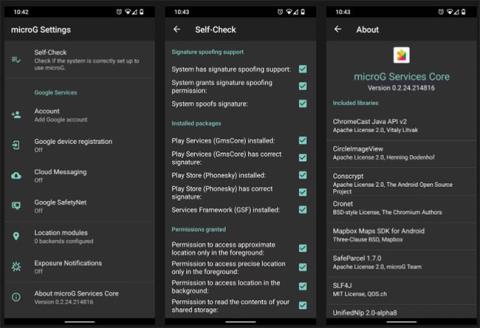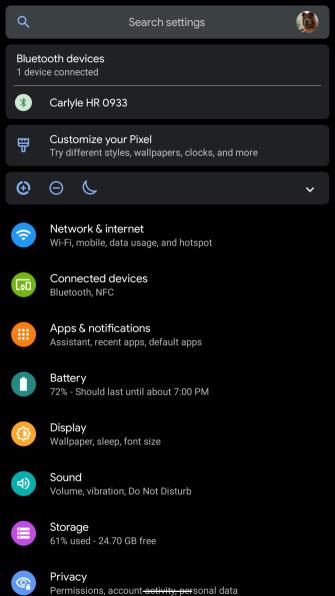Prečo sa chcete dozvedieť, ako aktualizovať Služby Google Play? Ak Služby Play nie sú aktuálne, nemôžete používať mnohé zo svojich obľúbených aplikácií. To znamená, že váš telefón je takmer zbytočný, takže budete chcieť čo najskôr spustiť aktualizáciu Služieb Google Play.
Pozrime sa, čo sú služby Google Play, ako ich správne aktualizovať a prečo ich niekedy nemôžete aktualizovať.
Viete, ako aktualizovať služby Google Play v systéme Android?
Čo sú služby Google Play?
Po prvé, tu je rýchle vysvetlenie toho, čo služby Google Play vlastne sú.
Služby Google Play sú program, ktorý umožňuje aplikáciám komunikovať so softvérom Google, ako je Gmail , Vyhľadávanie Google a Obchod Google Play. Bez spustených služieb Google Play nemôžete používať žiadnu z aplikácií prvej strany Google .
Tí, ktorí ho nemôžu aktualizovať, môžu stále používať alternatívne obchody s aplikáciami pre Android, ako je Amazon's App Store, F-Droid atď. Ak sa váš telefón neaktualizuje na najnovšiu verziu Google Play, niekedy môžete získať potrebné aplikácie prostredníctvom procesu tzv. bočné zaťaženie.
Ale predtým, ako sa vzdáte inštalácie Služieb Google Play, tu je návod, ako to funguje na väčšine tabletov, televíznych prijímačov a smartfónov so systémom Android (až na niekoľko výnimiek).
Ako aktualizovať služby Google Play
Vo väčšine prípadov sa Služby Google Play aktualizujú samy bez problémov. Ak máte problémy, mali by ste zvážiť aktualizáciu aplikácie Služby Google Play.
Tu je postup, ako manuálne nainštalovať najnovšiu verziu Služieb Google Play do vášho zariadenia.
1. Skontrolujte svoje internetové pripojenie
Nestabilné internetové pripojenie je hlavnou príčinou neaktualizovania Služieb Google Play. Pri aktualizácii sa uistite, že ste pripojení k stabilnej sieti WiFi.
Ak problémy pretrvávajú, reštartujte zariadenie, aby ste odstránili všetky dočasné problémy. Ďalej by ste mali reštartovať smerovač.
2. Vymažte vyrovnávaciu pamäť služieb Google
Vymazanie vyrovnávacej pamäte Služieb Google Play alebo dočasného úložiska súborov je najlepší spôsob, ako vyriešiť problémy s aktualizáciou. Ak to chcete urobiť, postupujte podľa týchto krokov (ako to urobiť, sa môže mierne líšiť v závislosti od vašej verzie systému Android a zariadenia).
Najprv prejdite do časti Nastavenia > Aplikácie a upozornenia . Ďalej klepnite na Zobraziť všetky aplikácie X (snímka obrazovky nižšie zobrazuje všetkých 95 aplikácií).



V zozname nájdite a klepnite na Služby Google Play . Potom vyberte Úložisko a vyrovnávacia pamäť zo zoznamu možností na stránke aplikácie. Nakoniec kliknite na položku Vymazať vyrovnávaciu pamäť vo výslednej ponuke.


Po dokončení tohto postupu reštartujte zariadenie. Ak to nefunguje, zopakujte kroky uvedené vyššie, ale vyberte možnosť Vymazať úložisko .
3. Vynútiť aktualizáciu služieb Play
Po reštarte skúste aktualizovať Služby Play. Vo väčšine prípadov by ste to nemali robiť, ale ak problémy pretrvávajú, oplatí sa to vyskúšať.
Ak to chcete urobiť, navštívte sekciu Služby Google Play v časti Nastavenia , ako je uvedené vyššie. Rozbaľte časť Rozšírené a klepnutím na Podrobnosti aplikácie otvorte stránku Obchod Play. Ak používate telefón, môžete otvoriť stránku Obchodu Play Služby Google Play a prejsť priamo tam. Zelené tlačidlo zobrazí Deaktivovať , ak ste aktualizovali, a Aktualizovať , ak môžete nainštalovať novú verziu.
Môžete to urobiť aj tak, že navštívite Obchod Play vo webovom prehliadači a prihlásite sa pomocou svojho účtu Google. Otvorte vyššie uvedený odkaz na stránku Služieb Google Play v službe Google Play a vyhľadajte aktualizácie.

Pre pokročilých používateľov: Nainštalujte si beta verziu Služieb Google Play
Vyššie uvedené bude fungovať vo väčšine situácií. Ak to tak však nie je, inštalácia beta verzie (aktualizácia, ktorá nebola úplne otestovaná) Služieb Google Play môže prinútiť aplikáciu aktualizovať sa.
Táto metóda sa neodporúča, s výnimkou prípadov, keď neexistuje iná cesta. Dobrá vec je, že to môže spôsobiť, že vaše zariadenie bude opäť fungovať. Ak však táto metóda funguje, neaktualizuje vás na najnovšiu verziu Služieb Google Play. Namiesto toho sa aktualizuje na testovaciu verziu softvéru, čo by mohlo poškodiť mnohé aplikácie, ktoré používate.
Tento proces je jednoduchý a najlepšie ho vykonáte na stolnom počítači alebo notebooku, kde sa prihlásite do primárneho účtu Google priradeného k zariadeniu. Najprv prejdite na stránku verejného beta programu Služieb Google Play . Na tejto stránke kliknite na odkaz pod položkou Prihlásiť sa na odber pomocou nadpisu adresy URL na prihlásenie . Pripojte sa kliknutím na položku Staňte sa testerom .

Po registrácii Google automaticky odošle beta verziu Služieb Play do zariadenia. Môžete to vynútiť vykonaním kroku 3 vyššie uvedeného postupu.
Ak si to rozmyslíte, program môžete kedykoľvek opustiť. Navštívte túto stránku a odhláste sa zo služby Google Play. Môže to však vyžadovať odinštalovanie Služieb Play, kým budú znova fungovať správne.
Kedy nie je možné aktualizovať Služby Google Play
Ak patríte do jednej z týchto kategórií, váš telefón nemusí byť schopný aktualizovať služby Google Play pomocou metódy uvedenej vyššie.
Android 4.0 a starší nedokáže aktualizovať Služby Google Play
Od roku 2018 už Google nepodporuje Android 4.0 Ice Cream Sandwich a nižší. To znamená, že ak vlastníte zariadenie so systémom Android s niektorou z týchto verzií, nemôžete inštalovať ani aktualizovať Služby Google Play. Títo používatelia si môžu nainštalovať vlastnú ROM alebo skúsiť bočné načítanie alternatívy Obchodu Google Play, ako bolo uvedené vyššie.
Neregistrované telefóny nemôžu aktualizovať žiadny softvér Google
Ak ste si svoje zariadenie zakúpili v Indii, Číne, na Filipínach, vo Vietname alebo kdekoľvek inde vo východnej alebo juhovýchodnej Ázii, je pravdepodobné, že bolo dodané s nelicencovanou verziou Služieb Google Play (alebo bez certifikácie). Google nedávno mnohým z týchto používateľov zablokoval prístup do Obchodu Play.
Google však necháva otvorené dvere aj na registráciu. Proces registrácie však vyžaduje pomerne veľa krokov. Prejdite nadol na Registrácia zariadenia , kde nájdete informácie o tom, ako to urobiť.
Zariadenia so systémom Android sa veľa zmenili
Ak ste si nainštalovali vlastnú verziu systému Android alebo ste upravili systémové priečinky cez root, existuje príliš veľa vecí, ktoré treba zvážiť, keď sa niečo pokazí. Tu uvedené pokyny vám veľmi nepomôžu.
Registrácia zariadenia: Opravte chybu „Zariadenie nie je zaregistrované u spoločnosti Google“.
Na používanie softvéru Google, ako sú Google Play, Gmail a Kalendár Google, musia výrobcovia zariadení získať povolenie od spoločnosti Google. Niektorí výrobcovia nechcú podstúpiť tento problém a namiesto toho si do svojich smartfónov nainštalujú necertifikované kópie softvéru Google. Google to začal na zariadeniach napravovať už pred chvíľou.
Nelicencované verzie systému Android môžu stále aktualizovať Služby Google Play. Najprv však musíte svoje zariadenie zaregistrovať v spoločnosti Google. Postup je jednoduchý. Prejdite na stránku Registrácia necertifikovaného zariadenia a postupujte podľa pokynov.
Keď tu budete, budete musieť získať ID rámca Android vášho zariadenia. Najjednoduchší spôsob, ako to urobiť, je použiť aplikáciu ID zariadenia . Pre problém na vašej strane pravdepodobne nemáte prístup do služby Google Play. Preto budete musieť stiahnuť súbor APK manuálne a načítať ho na inštaláciu.
Potom zadajte Google Services Framework Android ID na stránke Uncertified Device Registration. Proces nie je okamžitý a môže trvať až niekoľko hodín. Po registrácii v spoločnosti Google budete môcť manuálne nainštalovať služby Google Framework Services, čo vám umožní naďalej používať (a aktualizovať) Služby Google Play.
Dúfajme, že vám táto príručka pomohla aktualizovať služby Play bez väčších problémov. Ak potrebujete viac informácií ako len aktualizáciu Služieb Google Play, Quantrimang.com má ďalšieho sprievodcu, ktorý vám môže pomôcť. Ďalšie podrobnosti nájdete v článku Dekódovanie všetkých chýb, ktoré sa zobrazujú v službe Google Play, a ako ich opraviť .
Sprievodca tiež obsahuje tipy na legitímne stránky, ktoré hosťujú inštalačné súbory pre Android pre služby Google Play (ako aj ďalšiu základnú softvérovú infraštruktúru Obchodu Play). Článok však neodporúča manuálnu inštaláciu vo všetkých prípadoch. To prichádza s rizikami, ako je napríklad infikovanie škodlivým softvérom alebo zničenie vášho zariadenia. Manuálna inštalácia môže navyše trvať mnoho hodín. Niekedy je modernizácia zariadenia jedinou cenovo výhodnou možnosťou.
Dúfam, že budete úspešní.